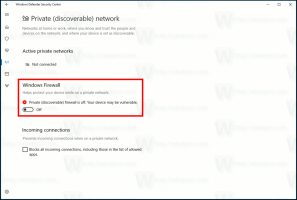Онемогућите прегледе радне површине за сличице уживо на траци задатака у оперативном систему Виндовс 10
Како онемогућити прегледе радне површине за сличице уживо на траци задатака у оперативном систему Виндовс 10
У оперативном систему Виндовс 10, када пређете мишем преко дугмета на траци задатака покренуте апликације или групе апликација, на екрану се појављује преглед сличице. За један прозор приказује једну сличицу, а за више прозора приказује низ прегледа сличица у низу. Када пређете мишем преко сличице за преглед, она затамњује друге отворене прозоре и приказује преглед своје апликације. Ако желите, можете онемогућити ову функцију.
Реклама
Као што можда знате, Виндовс 7 је представио редизајнирану траку задатака која је напустила веома омиљене класичне функције, али је увела нека лепа побољшања као што су велике иконе, листе за скокове, дугмад за превлачење итд. Виндовс 10 долази са истом траком задатака. Нема много конфигурабилних поставки изложених у ГУИ-у за подешавање његовог понашања, али постоје неке скривене тајне поставке регистра које можете фино подесити. У овом чланку ћемо видети како да промените кашњење при лебдењу сличице траке задатака у оперативном систему Виндовс 10.
Када пређете мишем преко дугмета на траци задатака отворене апликације, приказаће вам се мали преглед сличица њеног прозора. Погледајте следећи снимак екрана:

Када пређете мишем преко сличице за преглед, она затамњује друге отворене прозоре и приказује преглед своје апликације. Погледајте следећи снимак екрана:

Можете да онемогућите ово понашање и учините да функција сличице траке задатака буде мање ометајућа. Такође, ова функција је понекад досадна када случајно задржите сличицу траке задатака. Након што га онемогућите, прелазак мишем на сличицу траке задатака неће сакрити отворене прозоре. Погледајте следећи снимак екрана:

Да бисте онемогућили прегледе радне површине за сличице уживо на траци задатака у оперативном систему Виндовс 10,
- Отвори Апликација Регистри Едитор.
- Идите на следећи кључ регистратора.
ХКЕИ_ЦУРРЕНТ_УСЕР\Софтваре\Мицрософт\Виндовс\ЦуррентВерсион\Екплорер\Адванцед
Погледајте како да одете до кључа регистратора једним кликом. - Са десне стране измените или креирајте нову 32-битну ДВОРД вредност ДисаблеПревиевВиндов.
Напомена: Чак и ако јесте који покреће 64-битни Виндовс и даље морате да креирате 32-битну ДВОРД вредност. - Подесите његове податке о вредности на 1 да бисте онемогућили функцију.

- Да би промене које је извршио подешавање регистра ступиле на снагу, потребно је да то учините Одјава и пријавите се на свој кориснички налог. Алтернативно, можете поново покрените љуску Екплорер.
Ти си готов!
Да бисте поништили функцију, морате уклонити ДисаблеПревиевВиндов вредност из регистра или је поставите на 0 (нула). Не заборавите да се одјавите или поново покренете Екплорер након тога.
Такође, можете имати сличице за преглед траке задатака су потпуно онемогућене у Виндовс 10, заједно са Функција прегледа у десном углу радне површине (Аеро Пеек).
Уместо тога, можете се променити Таскбар Тхресхолд Тхресхолд да прикажете листу прозора и промените величину сличице за преглед траке задатака.
То је то
Чланци од интереса:
- Преузмите класичну траку задатака у оперативном систему Виндовс 10 (онемогућите груписана дугмад)